كيفية الإصلاح إذا استمر ملف Microsoft Teams في إظهار خطأ مغلق؟
نوافذ / / August 05, 2021
مايكروسوفت لديه برنامج متقدم لإدارة الفريق وإدارة العمل - فرق مايكروسوفت، الذي تستخدمه ملايين الشركات في جميع أنحاء العالم. لديه القدرة على الدردشة والاتصال ومشاركة الملفات وغير ذلك الكثير. ومع ذلك ، أبلغ بعض المستخدمين أنه مع التحديث الأخير ، تواجه Microsoft Teams مشكلة حيث يستمر الملف في إظهار خطأ مغلق ، ومن السهل إصلاحه. في مثل هذا السيناريو ، لن تتمكن من الوصول إليه أو تحريره ، مما قد يتسبب في إعاقة سير عملك. إذا كنت ترى أيضًا أن ملف فرق Microsoft هذا يستمر في إظهار خطأ مقفل ، فأنت لست وحدك. سنساعدك اليوم في هذه المقالة على استكشاف هذا الخطأ وإصلاحه.
هناك طرق مختلفة ل إصلاح الملفات تستمر في إظهار خطأ مغلق في Microsoft Teams. هذه مشكلة مؤقتة وقد تكون ناجمة عن العديد من العوامل مثل ملفات ذاكرة التخزين المؤقت وبعض الأخطاء الطفيفة. لكن مثل هذه المشكلات يمكن أن تخلق عيبًا كبيرًا في استراتيجية العمل التجاري. لذلك اليوم ، سنساعدك في استكشاف الأخطاء وإصلاحها وإصلاح الملف مع استمرار إظهار خطأ مغلق في برامج فرق مايكروسوفت.

جدول المحتويات
-
1 كيفية الإصلاح إذا استمر ملف Microsoft Teams في إظهار خطأ مغلق؟
- 1.1 امسح ذاكرة التخزين المؤقت لـ Microsoft Office
- 1.2 أعد تعيين مركز تحميل Office
- 1.3 قم بتحديث فرق Microsoft
- 1.4 قم بإجراء عمليات التحرير من SharePoint
- 2 خاتمة
كيفية الإصلاح إذا استمر ملف Microsoft Teams في إظهار خطأ مغلق؟
يظهر خطأ Microsoft file locked بشكل عام عندما يحتمل أن يكون ذلك إذا كان أحد المستخدمين يستخدم الملف. بالنسبة للمعرفة العامة ، قد تعلم أن Microsoft Teams تسمح لعدة مستخدمين بمشاركة الملفات وتحريرها. ومع ذلك ، بالنسبة لبعض الأغراض الأمنية ، قد تقوم Microsoft بقفل الملف ، والذي سيظهر لك خطأ القفل. ستخبرك المعلومات الواردة أدناه بكيفية إصلاح هذه المشكلة
امسح ذاكرة التخزين المؤقت لـ Microsoft Office
يمكن أن تؤدي ذاكرة التخزين المؤقت التالفة أو التالفة إلى حدوث خطأ يمكن أن يؤدي إلى استمرار عرض ملف Microsoft Teams لخطأ مغلق ، ولكن يمكنك إصلاحه بسهولة عن طريق مسح ذاكرة التخزين المؤقت. اتبع هذه الخطوات:
الخطوة 1) اذهب إلى مستكشف الملفات وانتقل إلى الموقع التالي.
C: المستخدمون [اسم المستخدم] AppDataLocalMicrosoftOffice16.0

الخطوة 2) افتح واحذف جميع المجلدات التي تبدأ بـ FSD و FSF في ال OfficeFileCache مجلد.
الخطوه 3) أعد تشغيل Microsoft Teams كمسؤول ومعرفة ما إذا كان قد تم حل مشكلتك.
أعد تعيين مركز تحميل Office
الخطوة 1) انتقل إلى شريط بحث windows واكتب مكتب تحميل، اضغط على مركز تحميل Office من نتيجة البحث وانقر فوق إعدادات in نافذة مركز التحميل.
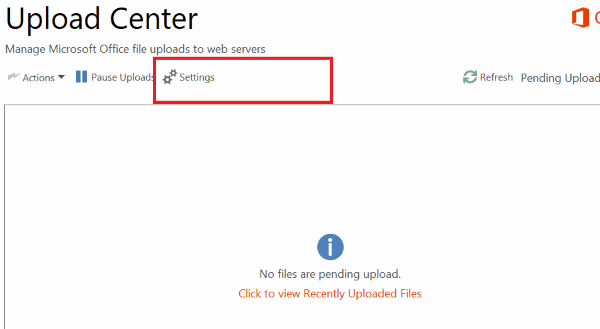
الخطوة 2) اضغط على حذف الملفات المخزنة مؤقتًا ضمن قسم إعدادات ذاكرة التخزين المؤقت. بعد حذف جميع ملفات ذاكرة التخزين المؤقت ، تحقق من احذف الملفات من ذاكرة التخزين المؤقت لمستندات Office عندما تكون مغلقة الخيار وانقر حسنا.
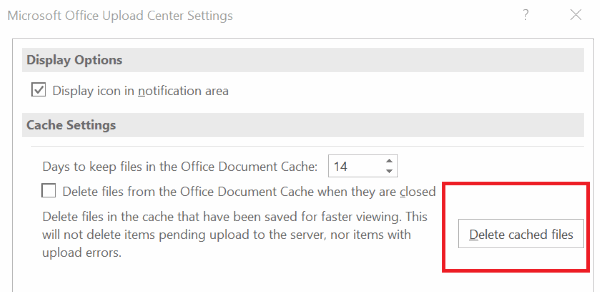
الخطوه 3) سجّل الخروج من Microsoft Team وأعد التشغيل مرة أخرى ، ثم قم بالتسجيل.
بعد القيام بالخطوات التالية ، حاول تحرير ملف يجب حل خطأ القفل الخاص بك.
قم بتحديث فرق Microsoft
في بعض الأحيان ، إذا كنت تستخدم إصدارًا قديمًا من Microsoft Teams ، فقد تواجه أخطاء ملف القفل. اتبع الخطوات التالية لتحديث Microsoft Teams إلى أحدث إصدار.
الخطوة 1) قم بتشغيل Microsoft Teams وانقر على أيقونة الملف الشخصي.
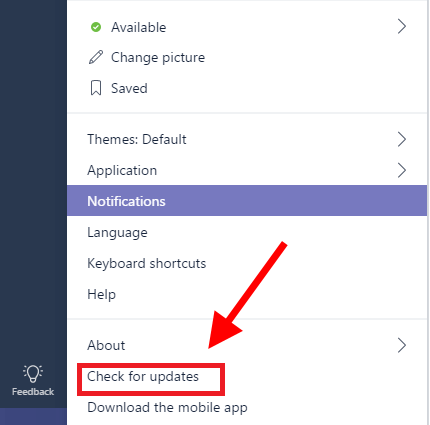
الخطوة 2) اضغط على تحقق من وجود تحديثات الخيار ، وسيقوم Microsoft Teams بتحديثه بعد أن يقوم بتثبيت إعادة تشغيل جهاز الكمبيوتر الخاص بك.
قم بإجراء عمليات التحرير من SharePoint
الخطوة 1) افتح الملف في SharePoint وانتقل إلى إظهار الإجراءات> المزيد> سحب وانقر فوق تم تسجيل المغادرة اختيار.
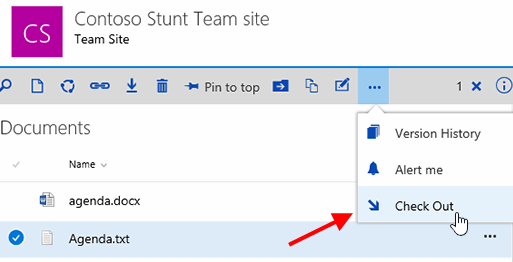
الخطوة 2) افتح الملف في Microsoft Teams.
خاتمة
يعد Microsoft Teams تطبيقًا رائعًا للعمل مع زملائك ولأغراض إنتاجية. ومع ذلك ، يمكن أن تؤدي مثل هذه المشكلات التي يتم فيها تأمين الملفات إلى تعطيل سير عمل الإنتاج. آمل أن تكون هذه المعلومات مفيدة لحل مشكلتك. ومع ذلك ، هناك أخطاء لا يمكن إصلاحها ، ولكن يمكنك تجربة هذه الإجراءات لحلها.
اختيار المحرر:
- ما هو وضع التدقيق في نظام التشغيل Windows 10؟ كيفية التمهيد في وضع التدقيق أو الخروج منه
- لن تستيقظ من وضع السكون على Windows 10: كيفية إصلاحه
- كيفية إصلاح الاستخدام العالي لوحدة المعالجة المركزية بواسطة GFXUI.exe على نظام التشغيل Windows 10
- قم بإنشاء مجلد غير مرئي على سطح مكتب Windows 10
- كيفية زيادة حجم الذاكرة الافتراضية على نظام التشغيل Windows 10
راهول طالب في علوم الكمبيوتر وله اهتمام كبير بمجال موضوعات التكنولوجيا والعملات المشفرة. يقضي معظم وقته إما في الكتابة أو الاستماع إلى الموسيقى أو السفر في أماكن غير مرئية. يعتقد أن الشوكولاتة هي الحل لجميع مشاكله. الحياة تحدث ، والقهوة تساعد.


![تنزيل Resurrection Remix على 9.0 Pie المستندة إلى Samsung Galaxy S6 [RR 7.0]](/f/6336a90a7aa55569a131bb8f73d3504c.jpg?width=288&height=384)
